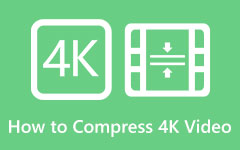Naučte se kroky, jak provést bezeztrátovou kompresi videa
Komprese videa je nezbytná při editaci videa, streamování videí/filmů a správě dat. Komprese videa je nezbytná pro úsporu místa v úložišti vašeho zařízení. Mnoho platforem navíc nepodporuje velká videa, takže před nahráním na různé platformy je třeba video zkomprimovat. Problém s jinými nástroji pro kompresi videa je v tom, že neumí bezeztrátovou kompresi videa. Ale když nevíte co bezztrátová komprese videa je, přečtěte si celý tento příspěvek.
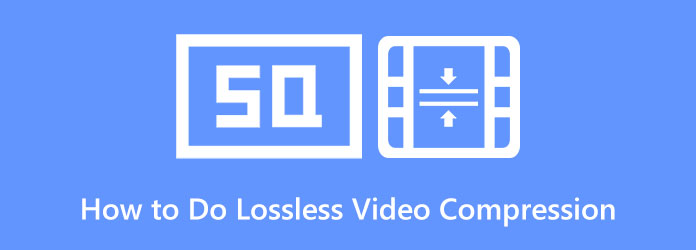
Část 1. Vše, co potřebujete vědět o kompresi videa
Komprese videa je pro mnoho lidí důležitá. Pokud se ale ptáte, co znamená bezztrátová komprese videa, čtěte tuto část průběžně.
Bezztrátová komprese videa je metoda komprese, která odstraňuje redundanci ve vašich video datech. Dobrá věc na bezztrátové kompresi videa je, že z vašich dat neodebere žádné informace. Na rozdíl od ztrátové komprese videa zachovává kvalitu videa a zároveň snižuje velikost. Tento typ komprese navíc umožňuje upravit původní soubor. Pokud například chcete odeslat video e-mailem a zkomprimovat jej, může přijímač vaše video dekomprimovat a vrátit jej do původního stavu bez ztráty kvality.
Bezeztrátová komprese je skvělá metoda, pokud chcete zmenšit velikost videa bez ovlivnění jeho kvality. Někdy však provedení bezztrátové komprese videa výrazně nezmenší velikost vašeho videa. Pokud však chcete komprimovat videa při zachování kvality, raději si najděte nástroj, který podporuje bezeztrátovou kompresi videa. Pokud tedy chcete použít nástroj, který podporuje bezeztrátovou kompresi videa, pak si přečtěte další díl.
Část 2. Jak bezeztrátově komprimovat videa
Ačkoli mnoho nástrojů vám může pomoci komprimovat videa, ne všechny podporují bezztrátovou kompresi videa. Mnoho nástrojů, které najdete online, provádí pouze ztrátovou kompresi videa. Ale nebojte se, protože jsme viděli aplikaci, která umí bezeztrátovou kompresi videa. Chcete se naučit, jak provádět bezeztrátovou kompresi videa pomocí dokonalého nástroje? Přečtěte si celý tento díl.
Tipard Video Converter Ultimate patří mezi nejlepší software pro úpravu videa s funkcí kompresoru videa. Tento offline nástroj podporuje bezeztrátové metody komprese videa. Tento nástroj je tedy pro vás, pokud chcete komprimovat video při zachování jeho dobré kvality. Tento bezztrátový software pro kompresi videa vám umožňuje upravit velikost, rozlišení a formát vašeho videa. Podporuje až 500+ formátů souborů, jako jsou MP4, AVI, MOV, MKV, M4V, WebM, VOB a další. A pokud chcete ultrarychlý proces komprese, pak Tipard Video Converter Ultimate je nástroj, který hledáte. Kromě toho může mnoho začátečníků snadno komprimovat videa pomocí této aplikace, protože má snadno použitelné softwarové rozhraní. Je také zdarma ke stažení na všech multimediálních platformách, včetně Windows, Mac a Linux.
Jak provést bezeztrátovou kompresi videa pomocí Tipard Video Converter Ultimate:
Krok 1Ke stažení Tipard Video Converter Ultimate na vašem zařízení stisknutím tlačítka Ke stažení tlačítko níže. Nainstalujte aplikaci do svého zařízení a spusťte ji.
Krok 2A pak v hlavním uživatelském rozhraní aplikace přejděte na Toolbox panelu a poté klepněte na Video kompresor vlastnost.
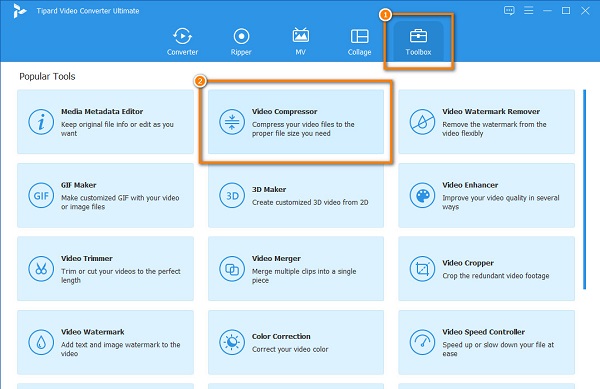
Krok 3Poté zaškrtněte více (+) tlačítko podepsat pro nahrání videa, které chcete komprimovat. Další možností je přetáhnout video do + pole pro nahrání videa.
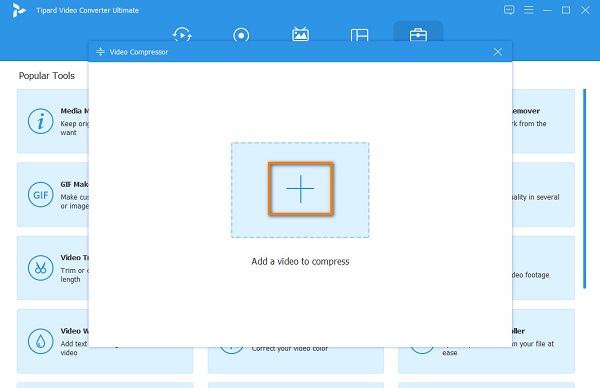
Krok 4Pak si všimnete, že můžete upravit svá videa velikost, formátnebo řešení pro kompresi videa. V tomto tutoriálu upravíme velikost vašeho videa. Chcete-li to provést, klepněte na šipka nahoru/dolů nebo přesuňte Posuvník na vámi preferovanou procentuální velikost.
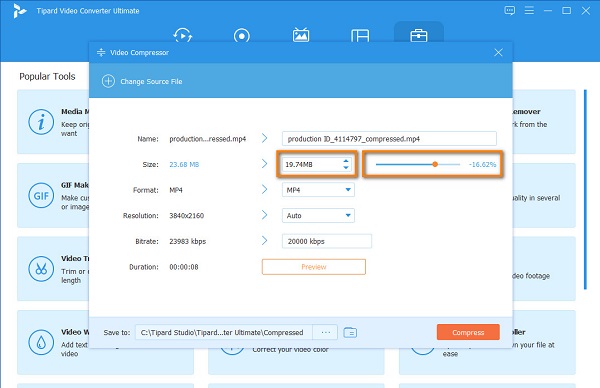
Krok 5Nakonec si můžete prohlédnout svůj výstup a zjistit, zda došlo ke změnám ve vašem videu. A pak klikněte na Komprimovat v pravé dolní části rozhraní zahájíte komprimaci videa.
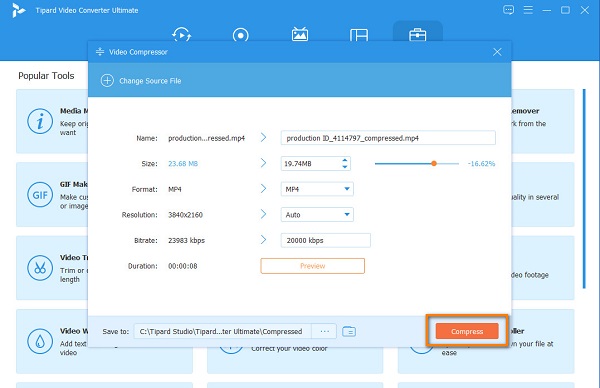
Počkejte, až bude vaše video zkomprimováno, a viola! Během několika sekund je nyní vaše video zkomprimováno bez ztráty kvality.
Část 3. Jak komprimovat videa bez ztráty online
Mnoho lidí považuje online nástroje za pohodlné, protože do zařízení nemusíte nic stahovat. Online video kompresory jsou plně dostupné v prohlížečích a jsou většinou zdarma. Nevýhodou používání online aplikace je, že někdy není bezpečné používat. Ale v této části vás naučíme, jak provádět bezeztrátovou kompresi videa online pomocí bezpečných aplikací.
1.Media.io
Media.io je video kompresor, který vám může pomoci komprimovat videa bezztrátově online. Tato online aplikace vám umožňuje vybrat procento velikosti, které chcete, aby váš výstup měl. Kromě toho podporuje běžné formáty souborů, jako jsou MP4, MOV, MKV a MTS. Navíc jej můžete používat bezpečně a zdarma. Co je na Media.io také dobré, je to, že je to nástroj pro začátečníky, protože má snadno použitelné rozhraní. Nevýhodou je, že má pomalý proces nahrávání, což je pro některé uživatele nepohodlné.
Jak bezeztrátově komprimovat videa pomocí Media.io:
Krok 1Do vyhledávacího pole prohlížeče zadejte Media.io video kompresor. Poté v hlavním rozhraní softwaru klikněte na Vyberte soubory .
Krok 2Poté klikněte na šipku rozevíracího seznamu vedle Obnovit velikost vyberte procentuální předvolbu, kterou chcete pro své video.
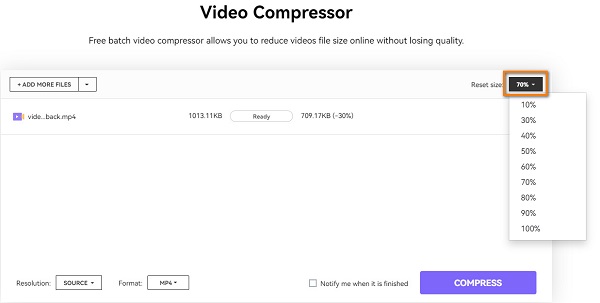
Krok 3Nakonec klepněte na tlačítko Komprimovat tlačítko pro bezztrátovou kompresi videa.
2.VEED.io
VEED.io je další video kompresor který podporuje bezeztrátovou kompresi videa online. Pokud chcete nahrát velké video na jiné platformy, pak vám VEED.io pomůže komprimovat vaše video. Navíc má snadno použitelné rozhraní, které můžete zdarma používat ve všech webových prohlížečích. Podporuje také většinu standardních video formátů, jako je MP4, AVI, MOV, MKV atd. Přestože se jedná o online nástroj, neobsahuje žádné reklamy, které by vás mohly rozptylovat. VEED.io však neobsahuje další funkce pro vylepšení vašeho videa.
Jak komprimovat videa pomocí VEED.io:
Krok 1Otevřete prohlížeč a hledejte VEED.io ve vyhledávacím poli. Klikněte na Zvolte Video na prvním rozhraní pro nahrání videa. V následujícím rozhraní klikněte na Nahrajte video .
Krok 2Podržte a přetáhněte posuvník na a menší velikost pro kompresi videa v možnostech komprese.
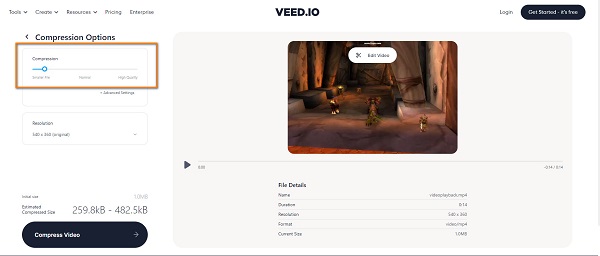
Krok 3A pak klikněte na Komprimovat video tlačítko pro zahájení komprimace videa.
Část 4. Nejčastější dotazy o tom, jak provést bezeztrátovou kompresi videa
Jaký typ komprese je nejlepší pro videa?
Nejlepší komprese pro videa je H.264 nebo také známá jako MPEG-4 Part 10, Advanced Video Coding (MPEG-4 AVC). Je schopen produkovat vysoce kvalitní soubory s nízkými datovými toky.
Jak velké je bezztrátové video?
Velikost bezeztrátových videí je obvykle 140 až 200 GB nekomprimovaných. Stále se však dá zmenšit na 50 GB.
Je MKV bezztrátový?
MKV patří mezi bezztrátové formáty komprese videa. MKV je také neproprietární a bezztrátový. Je to formát souboru pro uchování pro distribuci videí přes internet.
Proč investovat do čističky vzduchu?
Bezeztrátová komprese videa je skvělý způsob, jak zmenšit velikost souboru videa, aniž by došlo ke zničení jeho kvality. Výše uvedené způsoby vám jistě pomohou provést bezeztrátovou kompresi videa. Pokud ale chcete video kompresor s mnoha pokročilými funkcemi pro úpravy, stáhněte si Tipard Video Converter Ultimate nyní.